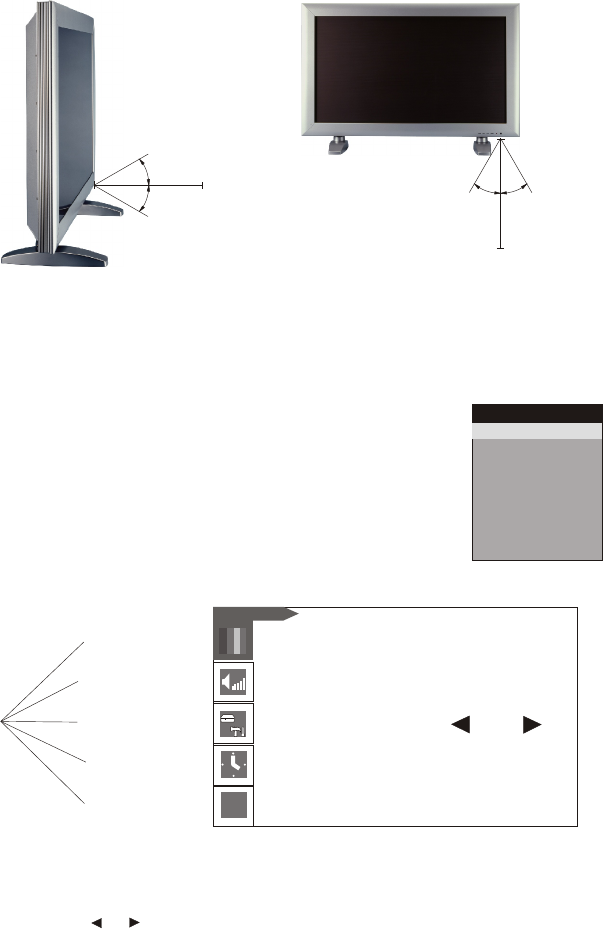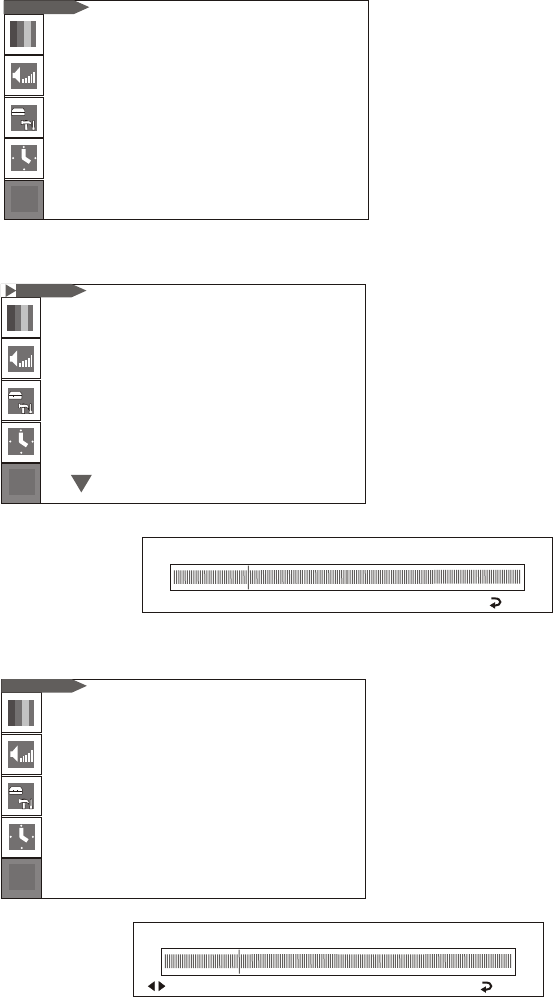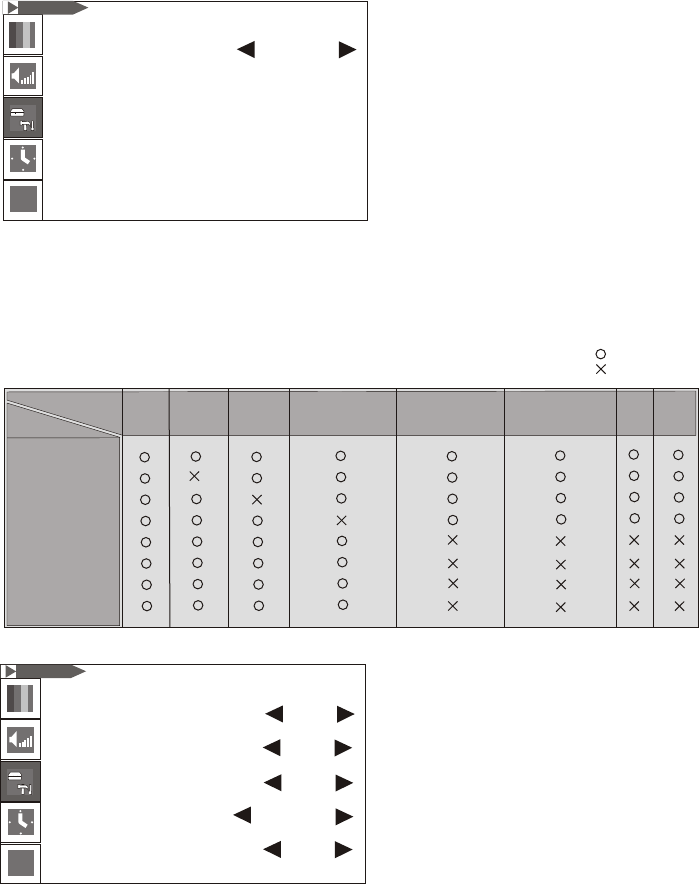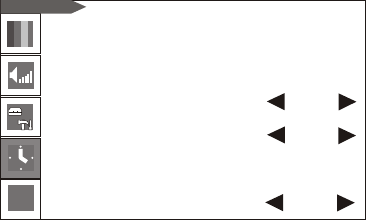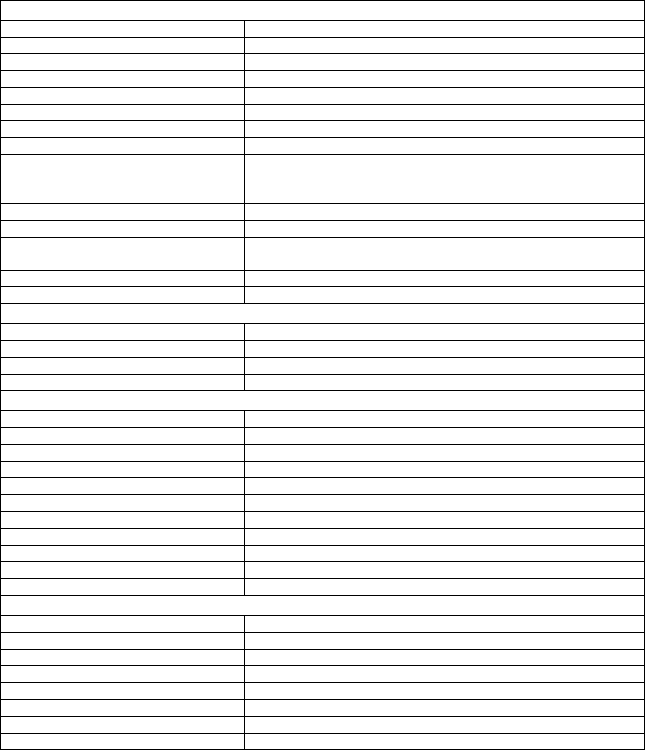TV Sender suchen und speichern
Um TV-Sender zu suchen und abzuspeichern haben Sie zwei Möglichkeiten.
1. Automatischer Suchlauf -Drücken Sie die Taste um in das Hauptmenü zu gelangen. Mit den Tasten
CH+ oder CH- wählen Sie das TV-Menü aus. Bestätigen Sie Ihre Eingabe durch drücken
der Taste . Um den Menüpunkt Auto Scan auszuwählen drücken Sie die
Tasten CH+ oder CH-. Durch drücken der - Taste bestätigen Sie wieder Ihre
Eingabe. Nun werden Sie aufgefordert, Ihre Ländereinstellung vorzu nehmen. Durch
drücken der Tasten CH und CH- wählen Sie ihr Land aus und bestätigen die Eingabe
durch drücken der Taste .
Nun beginnt der automatische Suchlauf. Das Gerät speichert nun automatisch alle Sender
in der Reinfolge in der sie gefunden werden.
Ist der automatische Suchlauf beendet so erscheint auf dem Bildschirm eine Auflistung
der abgespeicherten Programme.
2. Manueller Suchlauf -
MENU/ENTER
MENU/ENTER
MENU/ENTER
MENU/ENTER
Drücken Sie die Taste MENU/ENTER um in das Hauptmenü zu gelangen. Mit den Tasten
CH+ oder CH- wählen Sie das TV-Menü aus. Bestätigen Sie Ihre Eingabe durch drücken
der Taste MENU/ENTER. Um den Menüpunkt Manual Scan auszuwählen drücken Sie die
Tasten CH+ oder CH-. Durch drücken der MENU/ENTER- Taste bestätigen Sie wieder Ihre
Eingabe. Nun befinden Sie sich im Untermenü Manual Scan. Mit Hilfe der Tasten VOL+
und VOL- können Sie entscheiden in welche Richtung der Suchlauf durchgeführt werden
soll. Hat das Gerät einen Sender gefunden, so haben sie die Möglichkeiten den Sender zu
speichern (MENU/ENTER- Taste -Sender wird auf den nächsten freien Programmplatz ge-
speichert), den Suchlauf fortzusetzen ohne die Sender zu speichern(drücken der Tasten CH+
oder CH-) oder den Suchlauf abzubrechen (drücken der Taste EXIT).
Weiter Hinweise finden Sie unter dem Kapitel TV-Einstelleungen.
Programme bearbeiten
Um Programme zu ändern und zu sortieren haben sie wieder mehrere Möglichkeiten.
1. Programme manuell eingeben - Gehen Sie mit der Taste in das Hauptmenü. Wählen sie mit Hilfe der
Tasten + oder - das Menü TV aus und bestätigen Sie mit der Taste . Wählen
Sie nun das Untermenü Editieren mit Hilfe der Tasten + oder - aus. Bestätigen Sie die Ein-
gabe wieder mit der Taste .
Nun befinden Sie sich in der Auflistung der Programme. Sie können jetzt ein Programm manuell
eingeben, indem Sie mit den Tasten + oder - sich den Programmplatz auswählen, wo ihr
gewünschtes Programm abgespeichert werden soll. Drücken Sie nun die Taste VOL+ und der
Programmname ist aktiviert. Um den Namen zu ändern, drücken Sie nun die Taste .
.Jetzt ist nur der erste Buchstabe des Namen markiert. Um diesen zu ändern drücken Sie solange
die + oder - Taste bis sie den gewünschten Buchstaben oder das gewünschte Symbol erreicht
haben. Mit der Taste VOL+ kommen sie auf das nächste Feld des Namens. Verfahren Sie hier
genauso wie beim ersten. Diese Schritte wiederholen Sie bis sie den gewünschten Namen fertig
eingegeben haben. (max. 5 Zeichen)
Wenn Sie nun das letzte Zeichen eingegeben haben drücken Sie wieder die VOL+ Taste und der
komplette Name ist markiert. Wenn Sie nun noch einmal auf die Taste VOL+ drücken, wird der
Kanal (CH) markiert. Mit den Tasten + oder - wählen Sie nun den einzustellenden Kanal.
Über die Taste VOL+ gelangen Sie auch zu den Einstellungen für Picture Sound, Skip und Fav.
Ändern können Sie diese jeweils mit den Tasten + oder -. Verlassen können Sie das Menü mit
der Taste EXIT. Ihre Einstellungen bleiben im Gerät gespeichert.
MENU/ENTER
CH CH MENU/ENTER
CH CH
MENU/ENTER
CH CH
MENU/ENTER
CH CH
CH CH
CH CH
2. Programme verschieben - Um ein Programm zu verschieben, Lassen Sie sich wieder im Menü Editieren die Auflistung
Ihrer Programme anzeigen. Bewegen Sie sich nun mit den Tasten CH+ oder CH- bis das Programm
markiert ist, welches verschoben werden soll. Nun drücken Sie die Taste INSERT (gelbe Taste) und
das ausgewählte Programm wird in einem grünen Balken angezeigt. Jetzt bewegen Sie sich mit den
Tasten CH+ oder CH- auf den Programmplatz auf welchen Sie das vorher ausgewählte Programm
abspeichern wollen. Drücken Sie nun die Taste INSERT und das Programm wird eingefügt.
Alle anderen Programme werden um einen Platz verschoben.
3. Programme tauschen - Um ein Programm zu verschieben, Lassen Sie sich wieder im Menü Editieren die Auflistung Ihrer
Programme anzeigen. Bewegen Sie sich nun mit den Tasten CH+ oder CH- bis das erste Programm
markiert ist, welches getauscht werden soll. Drücken Sie nun die Taste REPLACE (blaue Taste)
Auch hier wird das ausgewählte Programm wieder in einem grünen Balken angezeigt. Gehen Sie
nun mit den Tasten CH+ oder CH- auf den Programmplatz mit dem sie das ausgewählte Programm
tauschen wollen. Drücken nun die Taste REPLACE und die beiden Programme werden getauscht.
Seite 11